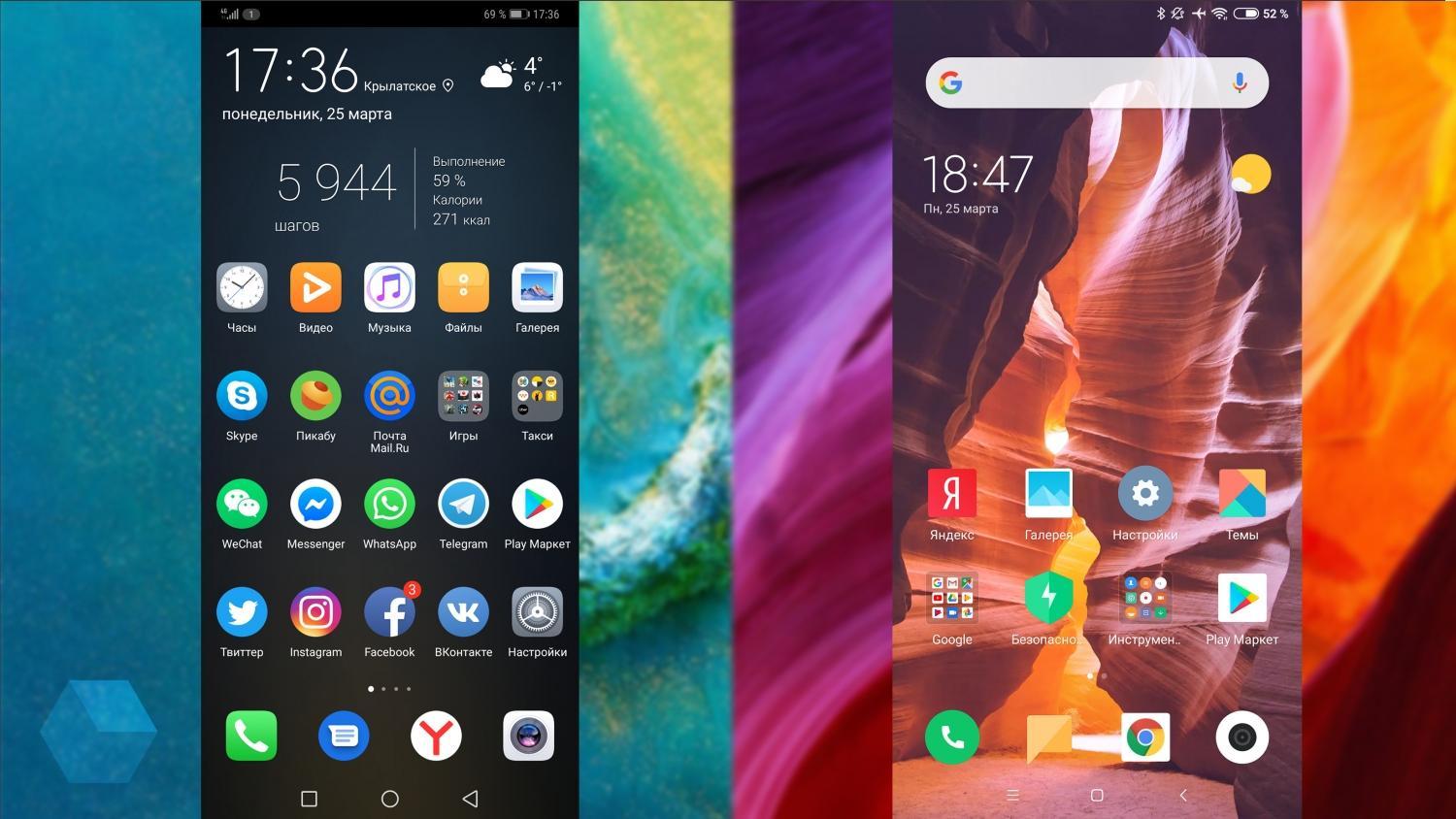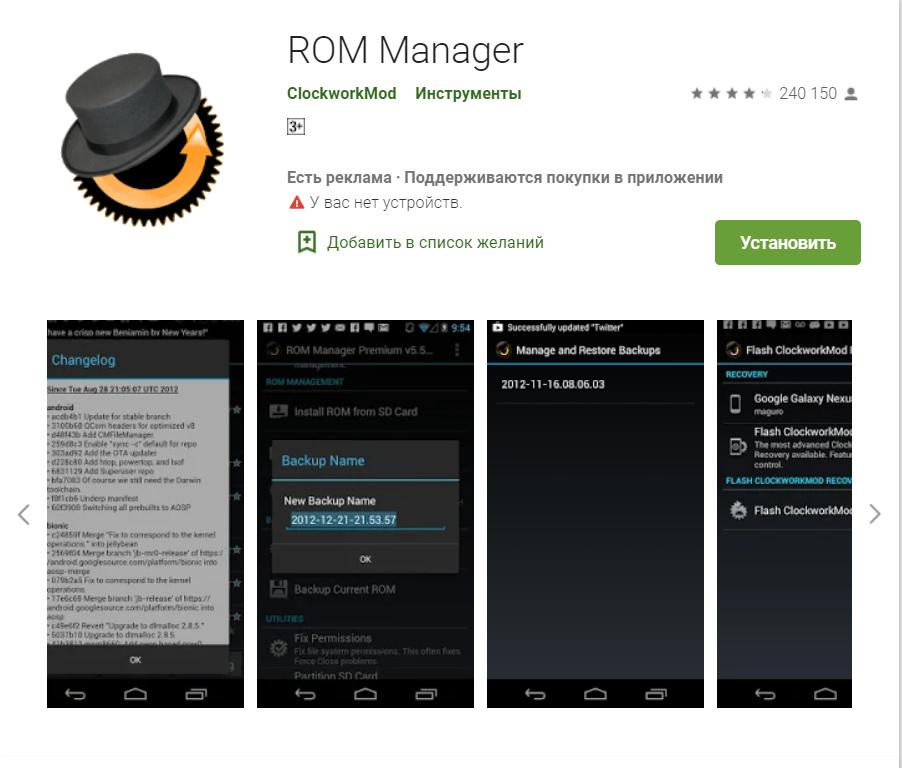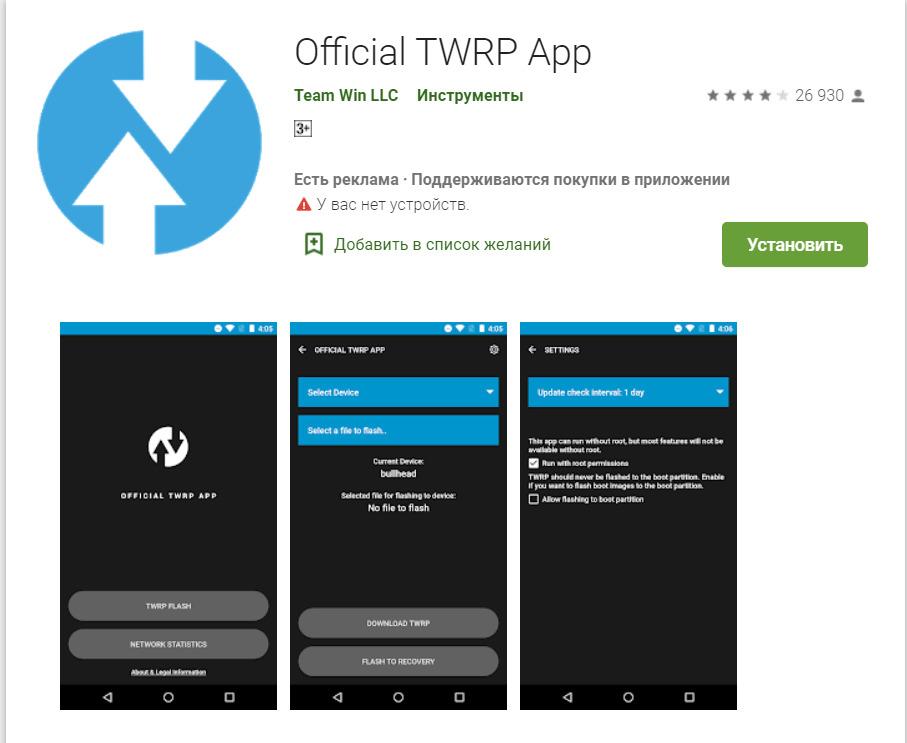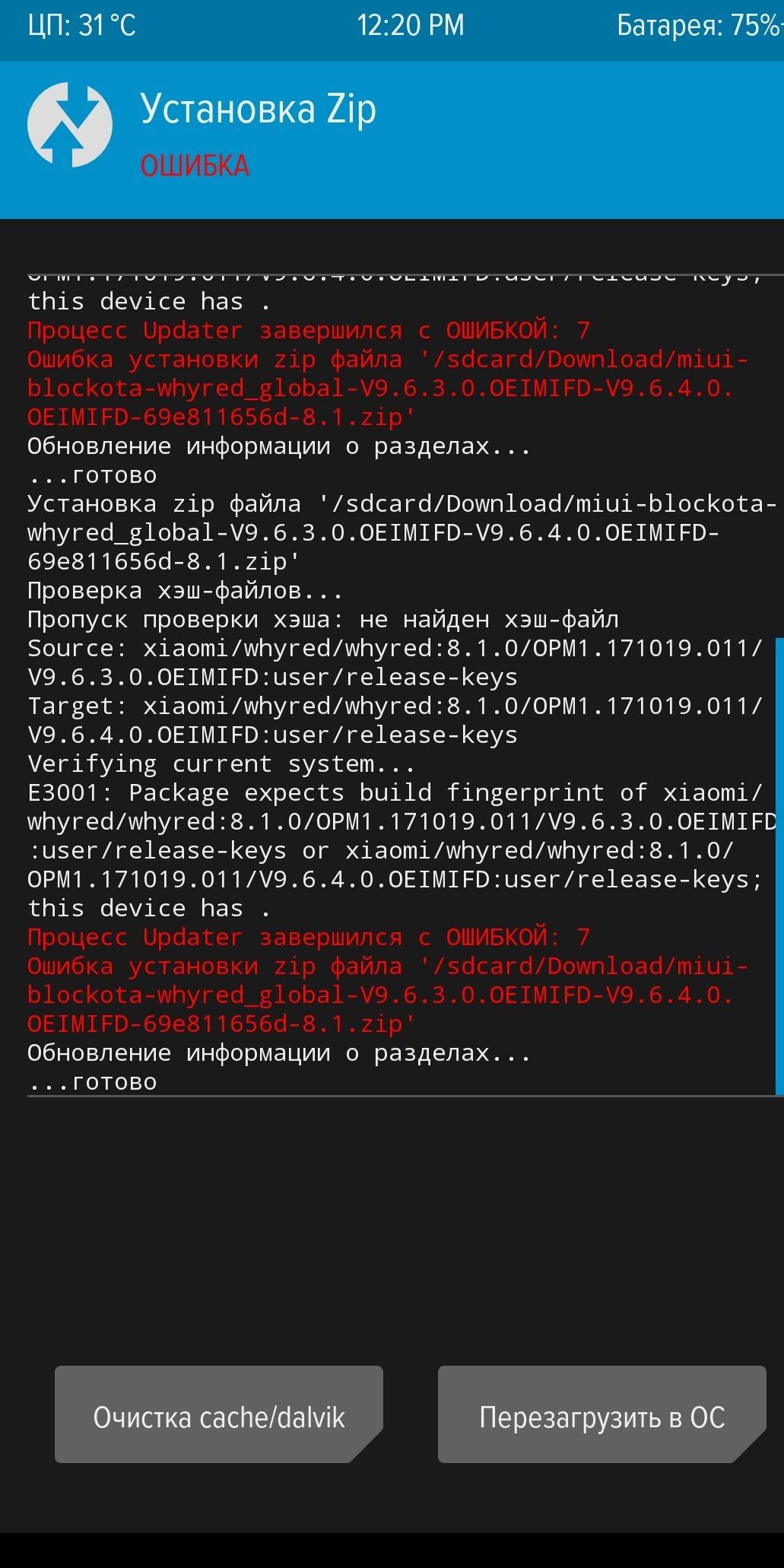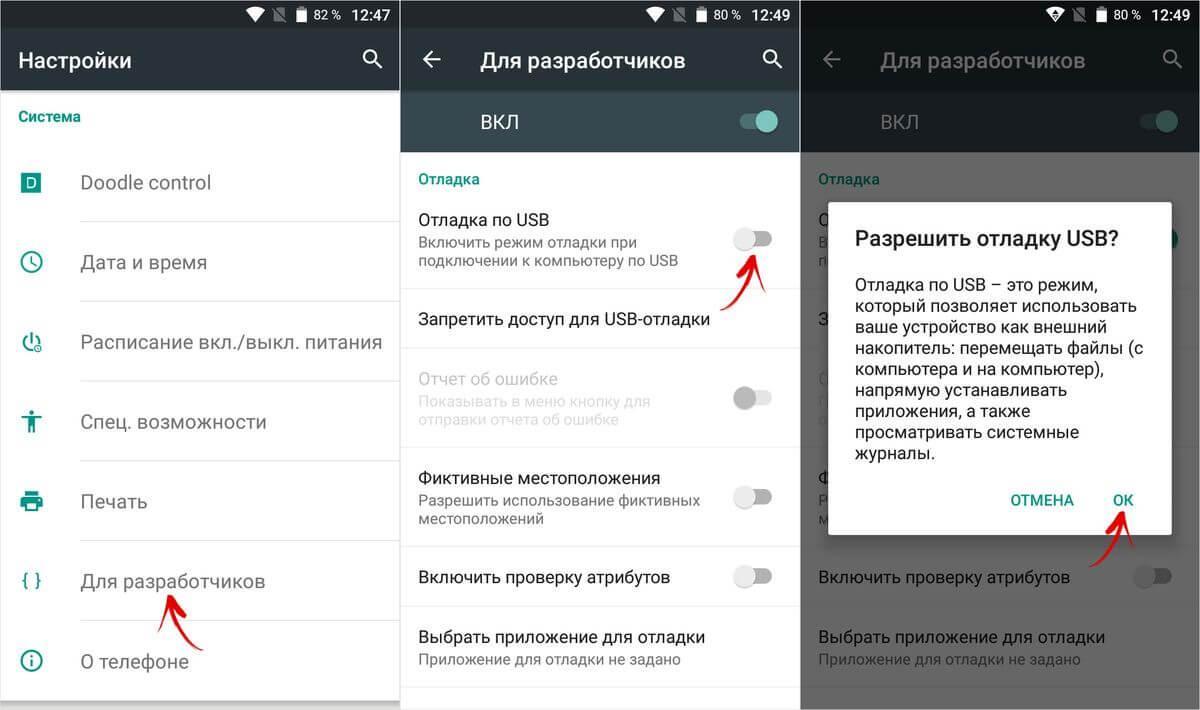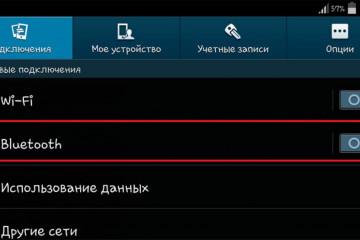Как перепрошить андроид — переустановка в домашних условиях
Содержание:
Решить программные проблемы или улучшить функционал устройства на Android помогает его перепрошивка. При помощи этой процедуры можно установить новое ПО, ускорить работу девайса, получить более удобный интерфейс операционной системы.
Прошивка для андроид — что это такое
Стоит начать с того, что подразумевается под понятием «прошивка». Так обычно называют операционную систему со всем входящим в ее состав программным обеспечением, оболочкой и встроенными приложениями. При этом существуют как версии прошивок от производителя (лицензионные), так и кастомные (создаваемые любителями, которые часто предполагают какую-либо оптимизацию официальных версий системы).
Для чего перепрошивать устройство на андроиде
Перепрошивка — совсем не обязательная мера, но продвинутые пользователи иногда не только используют ее для решения проблем, но и устанавливают различные оптимизированные ее версии на новые устройства. Процедура может проводиться в следующих случаях:
- проблемы в работе устройства. Исправить программные ошибки, избавиться от лагов, облегчить работу устаревших телефонов или планшетов может помочь перепрошивка. Она подойдет только в том случае, если неисправности не связаны с поломками каких-либо физических элементов устройства;
- нужен апгрейд. Некоторые прошивки позволяют получить дополнительные функции, ускорить работу и обновить интерфейс. Если аппаратные возможности гаджета позволяют, то перепрошивка будет отличным решением для этих целей;
- не устраивает оболочка системы или ПО от производителя. Многие компании выпускают устройства с собственной оболочкой Android, которая может предусматривать специфический интерфейс и встроенные приложения. При желании пользователя произвести замену оболочки и убрать встроенное ПО можно установить новую прошивку.
Как подготовить телефон или планшет на андроид к перепрошивке
Переустановка системы — несложная процедура, но чтобы все прошло успешно, а необходимые данные сохранились, важно подготовить телефон или планшет к перепрошивке. Небольшая пошаговая инструкция, как это сделать:
- Зарядить девайс до 100 %. Иногда установка прошивки может не пройти из-за недостаточного заряда батареи.
- Обязательно нужно выписать все важные параметры устройства: модель, объем оперативной памяти и т. д.
- Необходимо выполнить BackUp (резервное копирование данных). В случае чего, можно будет откатиться к изначальному состоянию (но это возможно не всегда).
- Также нужно сделать резервные копии в чатах мессенджеров, если нужно сохранить важные переписки. Необходимые фото, документы и другие файлы лучше сохранить на отдельном носителе либо перенести на компьютер или загрузить в облачное хранилище.
- Нужно скачать прошивку, установка которой на устройство планируется (если пользователь выбрал кастомную версию или способ перепрошивки через ПК).
Правильно подготовить девайс и сохранить все нужные файлы важно, потому что в случае допущения ошибок во время перепрошивки можно получить полностью нерабочее устройство, которое перестанет включаться. Такое вмешательство в работу смартфона или планшета всегда выполняется с риском.
При помощи CWM Recovery
CWM Recovery (или ClockworkMod Recovery) — утилита, позволяющая сделать полный сброс андроид-устройства и установить любую прошивку.
Установка через ROM Manager
Скачать CWM Recovery на смартфон или планшет можно через приложение ROM Manager, которое нужно будет установить из Play Маркета. Для его использования необходимы Root-права. Пошаговая инструкция установки утилиты:
- Загрузить и запустить ROM Manager.
- В главном меню приложения выбрать пункт «Recovery Setup», в открывшейся вкладке нажать на «ClockworkMod Recovery».
- Откроется список моделей различных устройств, среди которых необходимо выбрать свое и нажать «Установить ClockworkMod Recovery». После загрузки начнется процесс установки CWM Recovery, после чего программа попросит предоставить Root-права и начнет выполнение резервного копирования. При успешной установке на экране появится надпись «Successfully flashed ClockworkMod Recovery».
Если по каким-то причинам установить CWM Recovery таким образом не получается или нужного устройства нет в списке, можно воспользоваться другим способом.
Установка через SP Flash Tool
На компьютер необходимо будет установить программу SP Flash Tool. Далее через нее производятся загрузка и инсталляция CWM Recovery:
- Нажать кнопку «Scatter Loading» и указать путь к файлу, находящемуся в одноименной папке.
- В интерфейсе программы SP Flash Tool снять галочки со всех пунктов, кроме «Recovery», и нажать «Download».
- Подсоединить отключенное устройство и дождаться инсталляции. Появление значка зеленого кольца свидетельствует об успешной установке.
Процесс перепрошивки
Для начала нужную версию прошивки необходимо найти и загрузить на SD-карту.
На самом устройстве нужно перейти в режим Recovery, для этого гаджет нужно выключить, после чего зажать одновременно кнопки блокировки клавишу уменьшения или увеличения громкости (комбинация работает почти для всех устройств). Телефон может показать стандартную заставку при включении, кнопки отпускать при этом не нужно.
Как установить прошивку на андроид с помощью CWM Recovery:
- Сделать полный сброс до заводских настроек (Wipe Data/Factory Reset) и очистить кэш (Wipe Cache).
- Далее выбрать пункт меню «Install Zip From SD-card».
- Появится меню, в котором нужно выбрать «Chooze Zip From SD-card» и указать путь к файлу прошивки.
- Выбор подтвердить нажатием на «Yes — Install /SD-card/update.zip». Только после этого запустится процесс установки прошивки.
По окончанию установки системы нужно перезагрузить устройство, выбрав пункт «Reboot System Now». Первый запуск обычно занимает намного дольше времени, чем последующие. При правильной установке прошивки девайс должен успешно включиться. Необходимо проверить, работают ли основные функции (звук, запись, камера, Wi-Fi).
Как прошить телефон на андроид при помощи TWRP Recovery
TWRP Recovery — тоже одна из модифицированных версий Recovery. Перед непосредственной установкой прошивки нужно скачать саму утилиту TWRP Recovery. Для этого понадобится приложение Official TWRP App, которое можно найти в Play Маркет.
Установив и запустив приложение, нужно выполнить следующие действия:
- При первом запуске оно попросит предоставить Root-права и согласиться с условиями использования (проставить галочки, нажать «Ок»).
- Далее нужно выбрать «Twrp Flash» и снова разрешить использовать Root-права;
- В раскрывающемся списке «Select Device» найти и выбрать модель своего устройства, после чего приложение автоматически перенаправит на загрузку файла, нужно нажать «Ок».
- Затем в интерфейсе Official TWRP App необходимо нажать «Select a file to flash» и выбрать загруженный ранее файл.
- Далее необходимо нажать «Flash To Recovery» и согласиться («Ок»).
- По окончанию успешной установки появляется надпись «Flash Comleted Succsessfuly!».
Как перепрошить андроид при помощи TWRP Recovery:
- Образ прошивки нужно загрузить на SD-карту.
- Перевести подготовленное устройство в режим Recovery, сделать это можно через приложение Official TWRP App (пункт «Recovery» в меню) либо стандартным способом — зажать на выключенном девайсе одновременно клавиши блокировки и регулировки громкости.
- Выполнить очистку кэша и сброс до заводских настроек, нажав «Wipe».
- В интерфейсе Recovery выбрать пункт «Install», указав путь к файлу прошивки. В случае успешного окончания процесса появится сообщение о том, что установка выполнена.
Возможные ошибки
При работе с данным модом Recovery нередко возникают различные ошибки. Самые распространенные из них описаны ниже.
Error 6
Проблемы с файлом updater-script в архиве с прошивкой (скорее всего, создан в неверном формате).
Что делать: нужно переустановить этот файл (поменять формат на Unix), открыв его в блокноте или «NotePad++».
Error 7
Может значить неправильно подобранную версию прошивки (не соответствует устройству, на которое планируется установка).
Что делать: заменить файл прошивки. Можно скачать его с официального сайта производителя девайса или отредактировать файл updater-script, если в первых строках написано несколько моделей устройств (оставить только нужную).
Error 0
В архиве с прошивкой отсутствуют какие-либо необходимые файлы.
Что делать: перезагрузить архив полностью или добавить в него нужные файлы.
Прошивка устройств на андроид через компьютер
Перепрошить андроид можно через компьютер, перед этим также следует выполнить предварительную подготовку устройства. Помимо полной зарядки и сохранения нужных файлов, требуется включение отладки по USB.
Скачивание драйверов
Одно из условий для перепрошивки девайса через компьютер — наличие драйверов. Иногда они устанавливаются сами при соединении телефона с ПК через USB, но чаще всего их приходится скачивать самостоятельно.
Также скачать драйвера можно следующим образом:
- Подключить телефон или планшет к ПК через USB.
- Открыть на ПК «Диспетчер устройств» и выбрать в списке подключенный телефон (может определиться и как неизвестное устройство).
- Правой кнопкой мыши вызвать меню и выбрать «Обновить драйвер».
- В появившемся окне нажать на «Автоматический поиск обновленных драйверов». Если ПО будет найдено, нужно его установить.
Установить уже скачанное ПО можно также через «Диспетчер устройств», выполнив 1-3 пункт инструкции выше, после чего выбрать «Выполнить поиск драйверов на этом компьютере». Обнаруженный драйвер установится сам.
Как прошить телефон андроид через компьютер:
- Скачать специализированную или универсальную программу для прошивки андроид-устройств.
- Загрузить на компьютер выбранную версию прошивки.
- В программе для прошивки выбрать загруженный образ, установить нужные параметры, после чего подсоединить выключенное устройство через USB. Определив устройство, программа сама установит прошивку.
Как установить ZIP прошивку при помощи Fastboot
Fastboot — компьютерная программа, позволяющая прошивать устройства на андроид. Чтобы поставить ZIP-прошивку с помощью Fastboot, необходимо скачать и установить программу на ПК (желательно на диск С).
После этого необходимо вызвать командную строку и ввести:
cd /
cd adb
Она позволит открыть в строке окно команд Fastboot.
Установить ZIP-прошивку с помощью этой программы можно следующим образом:
- К ПК нужно подсоединить выключенное и переведенное в режим Bootloader устройство (зажать кнопку блокировки и регулировки громкости).
- Очистить кэш.
- Установить ZIP-прошивку командой fastboot update имя_файла.zip.
Перепрошивка девайса на андроиде — несложный процесс. Нужно лишь правильно подготовить девайс и выбрать подходящую версию прошивки, а также соблюсти все рекомендации по ее установке.